Achou que não é fácil visualizar arquivos PDF no seu iPhone? Você pode usar PDFelement para iOS para ler e editar os seus arquivos PDF gratuitamente. Nesse artigo, mostraremos um guia passo a passo sobre como você pode abrir um PDF no iPhone e também como você pode editá-lo com o melhor app de PDFs na Apple Store.
Você tem documentos que estão no formato .pdf no seu iPhone? Se você necessita abrir arquivos PDF no iOS, então você precisa instalar um leitor de PDF no seu iPhone, como o PDFelement para iOS. Esse aplicativo é altamente produtivo, pois permite que você abra um PDF com apenas um clique para depois o ler. Você pode abrir arquivos diferentes na sua tela e acessar aos documentos abertos recentemente. Depois de abrir os arquivos, você pode navegar através deles e percorrer as páginas rapidamente. Para além disso, esse software é um editor de PDF que permite que você adicione textos, exclua textos e edite um PDF.

O PDFelement para iOS permite que você altere páginas em PDF. Para além disso, o Wondershare PDFelement para iOS é compatível com iPhones e iPads com o iOS 11/10/9/8/7.
Com este aplicativo, você também poderá executar uma data de funções como:
- Você poderá converter arquivos PDF para formatos como DOC, XLS, EPUB, HTML, PPT, páginas iWork e assim por diante
- Você pode destacar, sublinhar, rasurar e comentar no seu PDF
- Permite que você digitalize imagens da sua câmera e converta-as em PDF editável
- Pode unir arquivos PDF num único PDF
- Permite assinar um PDF com uma assinatura digital ou com as suas iniciais
- Você será capaz de gerenciar os seus arquivos com serviços de armazenamento na nuvem como o iCloud, Dropbox, One Drive e o Google Drive
Como Abrir Arquivos PDF no iPhone
Passo 1. Abrir um Arquivo PDF
No seu iPhone X/8/76S/6/5S/5 localize o aplicativo PDFelement e toque nele para o abrir. Depois, terá e abrir o arquivo PDF no seu iPhone. O arquivo PDF será apresentado agora na lista de documentos. Escolha o arquivo PDF que deseja abrir com Wondershare PDFelement e toque nele.
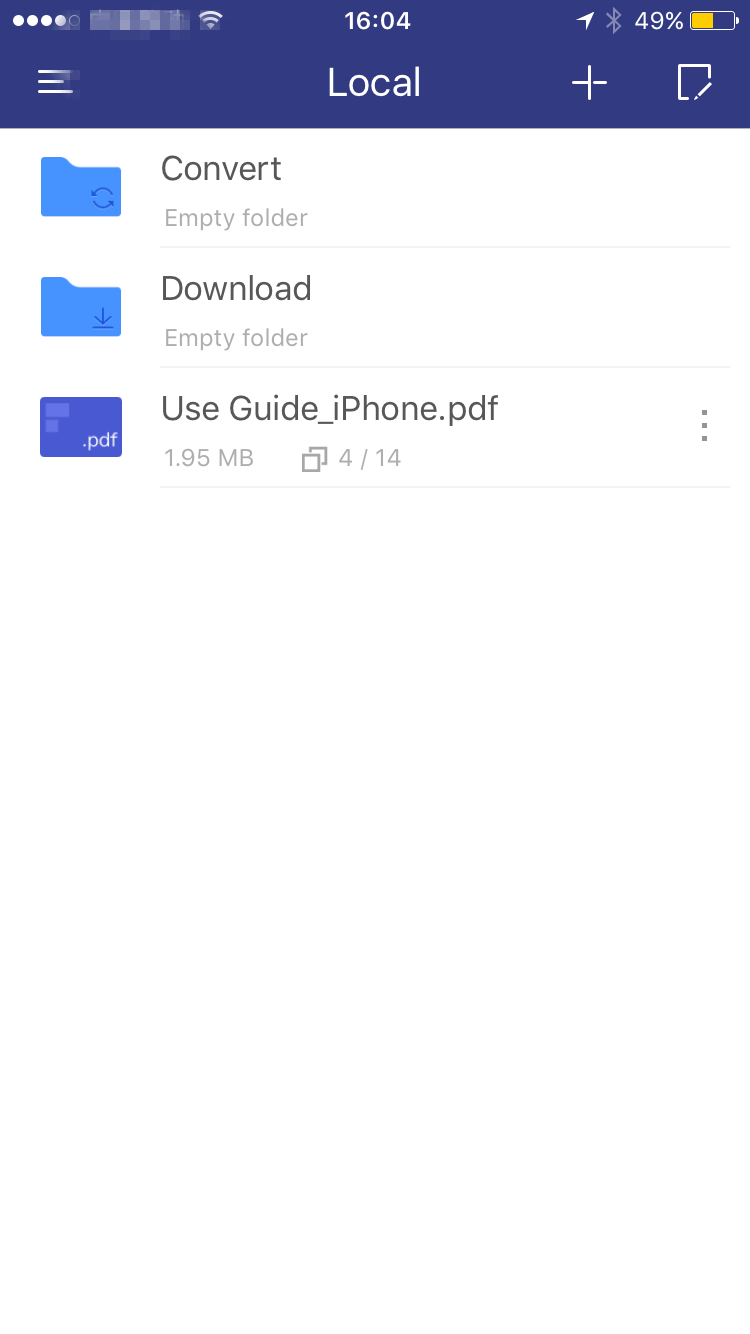
Passo 2. Ler e Editar um Arquivo PDF
Agora que você abriu o arquivo PDF, você pode visualizar o arquivo com facilidade. Utilize as opções de visualização que permitem navegar pelas páginas do seu arquivo PDF. Você pode clicar no ícone “Caneta” para editar o texto em PDF.
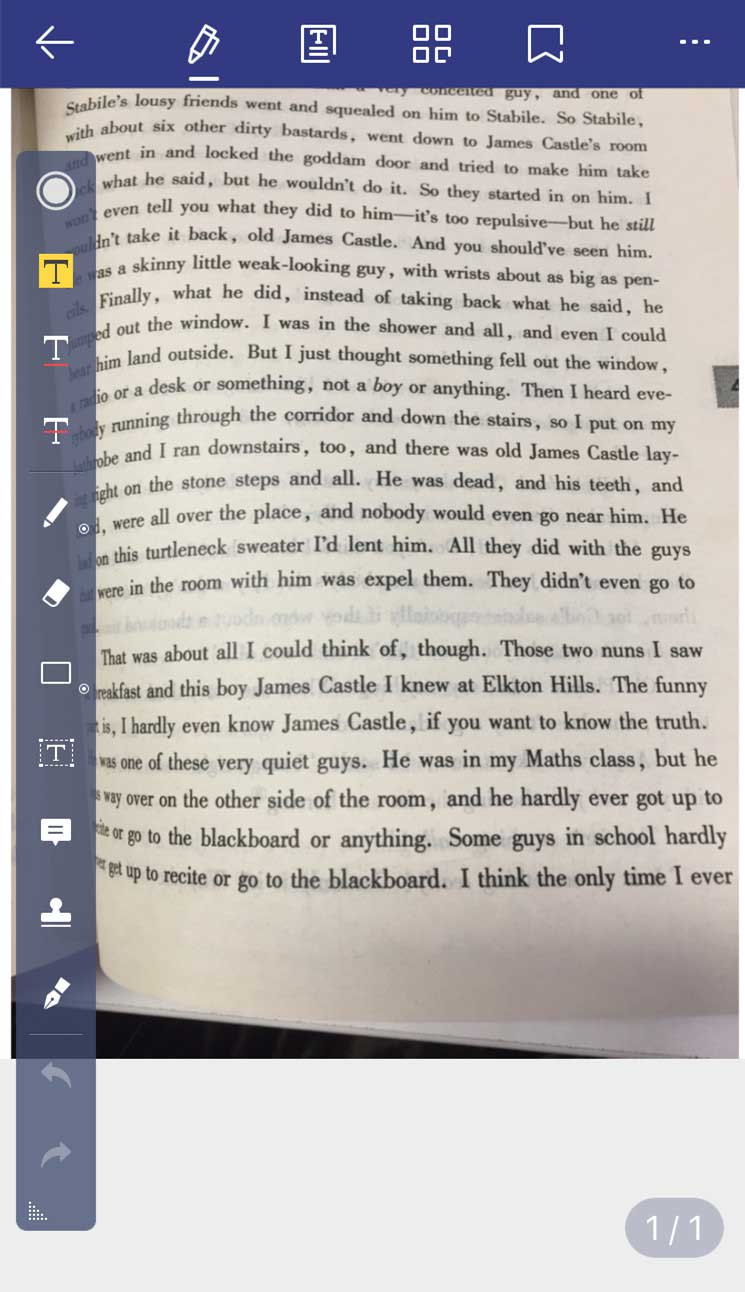
 100% Seguro | Sem anúncios |
100% Seguro | Sem anúncios |



